Minden, amit tudni szeretne az Android Smart Switch funkciójáról (különösen a Samsung Galaxy esetében)
A Samsung következetes frissítései továbbra is az általuk megérdemelt kiváló szolgáltatást nyújtják ügyfeleinek. Az egyik legnagyobb rugalmassága az Android Smart Switch, amely segít a felhasználóknak az adatok hatékony kezelésében és átvitelében. Kiadott egy asztali verziót is más funkciókhoz, például az adatok biztonsági mentéséhez vagy visszaállításához. Tegyük fel, hogy szeretné megtapasztalni ezt az erőteljes funkciót; olvassa el a teljes bejegyzést, és tanulja meg a Smart Switch használatát Androidon. És van egy alternatív átviteli szoftver is, amelyet ebben a bejegyzésben ajánlunk Önnek.
Útmutató lista
1. rész: Smart Switch Androidon: Jellemzők, előnyök és hátrányok áttekintése 2. rész: A legjobb Smart Switch alternatíva a jobb Android-fájlátvitelhez 3. rész: GYIK a Samsung Smart Switch Androidról1. rész: Smart Switch Androidon: Jellemzők, előnyök és hátrányok áttekintése
A Smart Switch Androidon úgy lett kifejlesztve, hogy megoldást nyújtson az adatátvitelre, amikor eszközt vált. Adatokat, például videókat, képeket, zenét, naptárat és dokumentumokat tud továbbítani. Támogatja az Android-eszközöket, és megoszthatja fájljait más operációs rendszerekkel, mint például iOS, Windows, Blackberry stb. Ezenkívül a Smart Switch támogatja a közvetlen felhőátvitelt, ami az iPhone-felhasználók számára előnyös az egyszerű átvitel érdekében.
Főbb jellemzői:
◆ Lehetővé teszi a felhasználók számára az adatok átvitelét a fájlméret korlátozása nélkül, és támogatja a fájlok kötegelt küldését.
◆ Lehetővé teszi az adatátvitelt még internetkapcsolat nélkül is.
◆ Jól használható több eszközzel, például Windows és iOS adatátvitelhez.
◆ Állítsa vissza az adatokat számítógépéről vagy SD-kártya behelyezésével.
- Profik
- A felhasználók USB-n keresztül hatékonyan továbbíthatnak fájlokat, vagy kényelmesen használhatják a WLAN-t.
- Támogatja a fontos adatok, például szöveges üzenetek és eszközbeállítások átvitelét.
- Képes a másik eszközt egyéni háttérrel és hangokkal konfigurálni a régi telefonról.
- Hátrányok
- Az átviteli sebesség nem garantáltan gyors, különösen vezeték nélküli opció esetén.
- Hibákat okozhat mind a küldő, mind a fogadó eszközökön, a folyamat leállítására szolgáló ok nélkül.
- Helytelenül figyelmezteti telefonját, hogy nincs elég hely, bár van.
Most elolvashatja a következő lépéseket a Samsung Galaxy telefon adatainak szinkronizálásához és átviteléhez:
1. lépés.Ha nincs előre telepítve a Smart Switch a készülékére, nyissa meg a Google Play Áruházat, és töltse le telefonjára és arra az eszközre, amelyre adatokat szeretne küldeni. Futtassa az alkalmazást, és válassza ki az "Adatok küldése" opciót a küldő telefonról, majd válassza az "Adatok fogadása" lehetőséget a fogadó eszközről.
2. lépés.A csatlakozáshoz két lehetőség van. Ha USB-t használ, érintse meg a Kábel gombot, és használja a telefonjához kapott Smart Switch USB-t. Csatlakoztassa a két eszközt, és érintse meg az „MTP” gombot a felugró értesítésben. Ha előnyben részesíti a WiFi-t, csatlakoztassa az eszközöket egy WiFi hotspothoz. Válassza ki az összes elküldeni kívánt adatot, majd érintse meg az „Átvitel” gombot. Győződjön meg arról, hogy az eszközök egymás mellett vannak, és elegendő akkumulátor-üzemidővel rendelkeznek a fájlátvitel befejezéséhez.
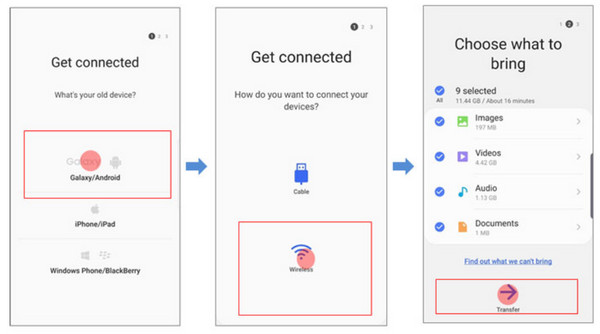
2. rész: A legjobb Smart Switch alternatíva a jobb Android-fájlátvitelhez
Tegyük fel, hogy nem tudja csatlakoztatni eszközét fájlátvitelhez; Te tudod használni AnyRec PhoneMover alternatívájaként. A könnyű szoftver támogatja a népszerű eszközöket, beleértve az új iPhone 15 és Android 14 verziókat. Néhány kattintással azonnal átviheti a nagy fájlokat, és kategorizálhatja őket a kijelölt mappák szerint. Az Androidon futó Smart Switch-től eltérően ez az alternatív megoldás QR-kódon, Wi-Fi-n vagy USB-n keresztül csatlakoztathat eszközöket, így több lehetőséget kínál az adatátvitelre. Letöltés AnyRec PhoneMover a számítógépeden.

Kiváló alternatíva a Smart Switch számára fájlok átviteléhez iOS-ről iOS-re, telefonról PC-re és iOS-ről Androidra.
Engedélyezze a névjegylisták visszaállítását és biztonsági mentését egy régebbi eszközről adatvesztés nélkül.
Távolítsa el a duplikált fájlokat, és takarítson meg tárhelyet az adatátvitel előtt és után.
Egyéb funkciókat kínál, például HEIC-átalakítót, csengőhang-készítőt és további hasznos lehetőségeket.
100% Biztonságos
Tehát, ha a Smart Switch sok összeomlást vagy hibát tartalmaz az eszközein, olvassa el a következő lépéseket az alternatív eszközök kipróbálásához:
1. lépés.Nyissa meg az AnyRec hivatalos webhelyét, és töltse le a PhoneMover-t. Ezután telepítse telefonjára a MobieSync alkalmazást az előkészületekhez. A telepítés után indítsa el az alkalmazásokat. A MobieSync alkalmazásban nyissa meg a QR-szkennert, és olvassa be a kódot a PhoneMover alkalmazásból.
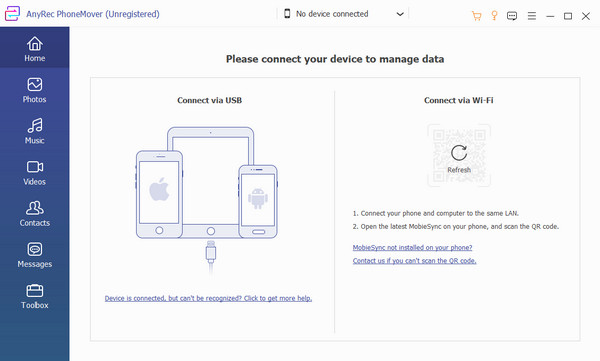
2. lépés.Az interfész megmutatja a mobil egységet, ha a csatlakozás sikeres. Lépjen a "Fotók" fülre, és jelölje be az átvinni kívánt képek jelölőnégyzeteit. Tegye ugyanezt a zene, a videók, a névjegyek és az üzenetek részeknél.
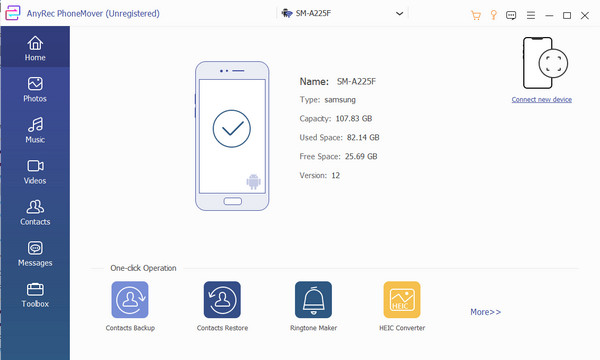
3. lépésEzután kattintson az "Exportálás PC-re" gombra a felső menüben. Ha meg szeretné osztani a fájlokat egy másik telefonnal, válassza az "Új eszköz csatlakoztatása" menüt, és olvassa be a QR-kódot a fogadó telefonnal. Kattintson az "Exportálás eszközre" gombra, és várja meg, amíg befejeződik.
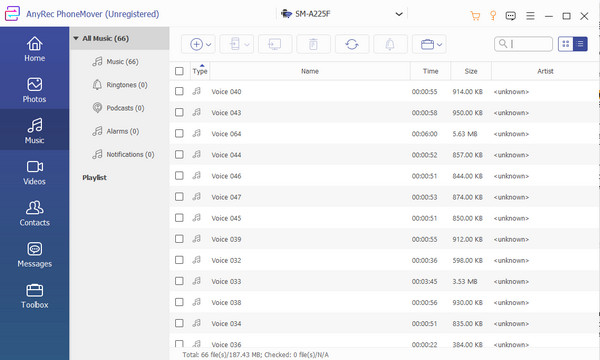
További irodalom
3. rész: GYIK a Samsung Smart Switch Androidról
-
1. Hogyan kell használni a Smart Switch alkalmazást Mac számítógépen?
Bár a Smart Switch kifejezetten Samsung készülékekhez készült, Mac-en is használhatod. Telepítse a szoftvert, és állítsa be saját igényei szerint. Ezután csatlakoztassa telefonját a számítógéphez USB-kábellel. Az adatok átvitele a gombra kattintva biztonsági mentés vagy visszaállítás gombot, és kérje le a biztonsági másolat tartalmat a telefonjáról.
-
2. Az Android Smart Switch támogatja az alkalmazások átvitelét?
Igen, lehetséges az alkalmazások átvitele a Smart Switch segítségével. Azonban csak korlátozott számú alkalmazás helyezhető át, és a hitelesítési adatok vagy adatok korlátlanok.
-
3. Használhatom a Smart Switch alkalmazást Androidon adatok átvitelére SD-kártyáról?
Igen tudsz. Fájlok SD-kártyájáról való átviteléhez nyissa meg a Smart Switch alkalmazást, és keresse meg az SD-kártya ikont. Készítsen biztonsági másolatot az átvinni kívánt adatokról, majd vegye ki az SD-kártyát, és helyezze be a fogadó eszközbe. Indítsa el a Smart Switchet a másik telefonon, és érintse meg a gombot SD kártya és visszaállítás.
Következtetés
A Smart Switch használatának megtanulása Androidon segít az adatok megbízható algoritmussal történő átvitelében. Más adatátviteli alkalmazásokhoz hasonlóan azonban csak bizonyos eszközöket korlátoz, és bizonyos körülmények miatt a folyamat lassabb lehet. Alternatív megoldásként AnyRec PhoneMover jobb funkciókkal rendelkezik, és lehetővé teszi az adatok átvitelét különböző eszközökre. Töltse le és telepítse a legjobb adatmozgatót a gombra kattintva Ingyenes letöltés gomb.
100% Biztonságos
 [MEGOLDVA] Útmutató lépésről lépésre telefonképernyők rögzítéséhez Samsungon
[MEGOLDVA] Útmutató lépésről lépésre telefonképernyők rögzítéséhez Samsungon